天正集团是中国工业电气行业规模最大的企业之一,天正暖通就是天正集团旗下的软件产品,通过这些软件我们可以在使用电脑的时候结合CAD软件来进行一些协同操作,并且它是一款系统功能强大、使用方便的建筑CAD软件,搜集了大量设计单位对暖通软件的功能需求,在使用这款软件的时候经常会需要用到生成系统图的操作,而很多用户是不知道具体要如何进行操作的,所以接下来小编就跟大家分享一下天正暖通生成系统图的方法吧,有需要的朋友不妨一起来看看这篇方法教程。

1.首先第一步我们需要在软件下方的工作栏中,找到下图所示的这个图标,也就是系统生成工具。
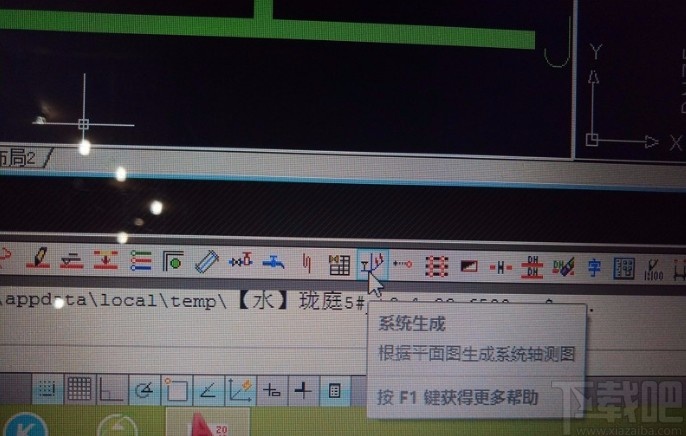
2.另外在界面左边也是可以看到一个系统生成工具选项的,然后直接点击这个系统生成选项也是可以的。
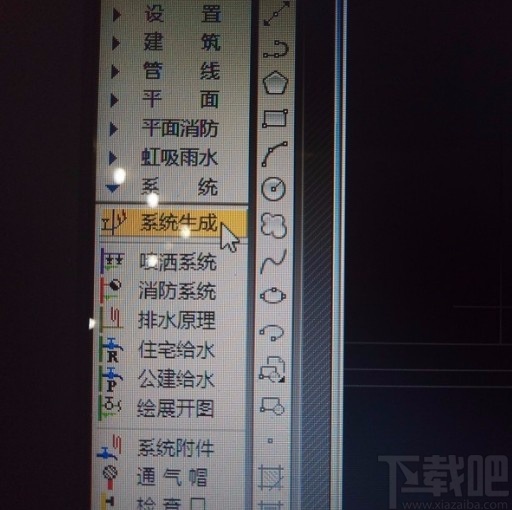
3.点击系统生成之后在出现的界面中,勾选我们自己想要生成系统图的一些管道类型,自己根据需求勾选即可。
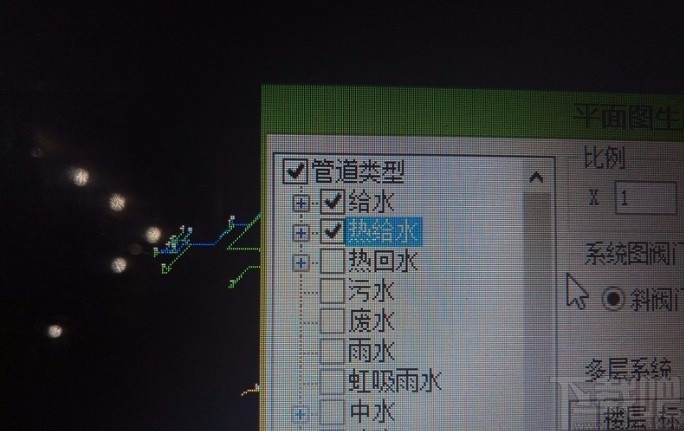
4.勾选之后在多层系统位置中需要选择想要生成几层楼的系统图,小编选择的是1层,也就是单层楼为例来跟大家演示。
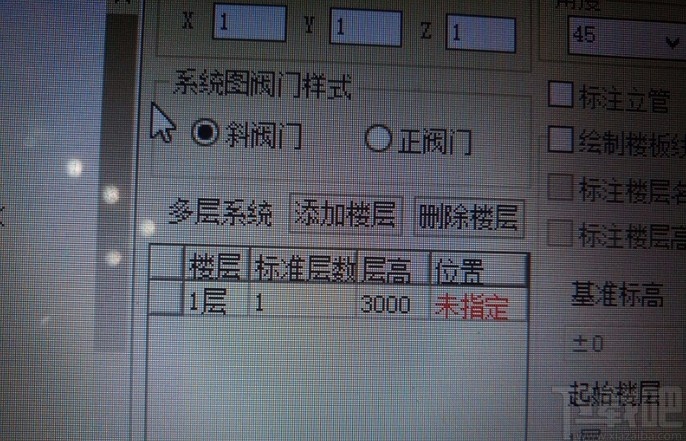
5.设置好楼层之后点击下方的这个生成单层系统图这个按钮,之后会需要我们自己选择平面图中的管线,点击全选图框之后,软件可以自动识别想要生成的管线类型,右键点击确定即可。

6.最后我们找到合适的位置点击左键之后系统图就会自动生成成功了,这个系统图生成之后多少还是有一些缺陷部分,我们自己进行手动修正即可。
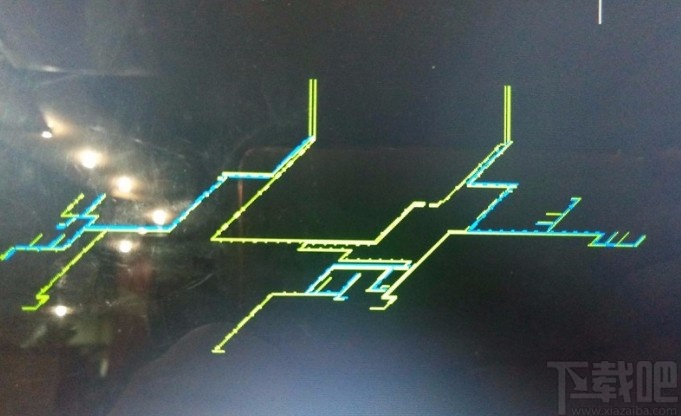
使用上述教程中的操作方法我们就可以在在使用天正暖通的时候生成一些系统图了,还有不知道怎么操作的朋友赶紧试一试这个方法吧,希望这篇教程能够帮助到大家。


